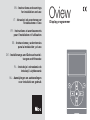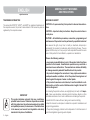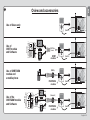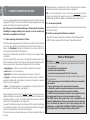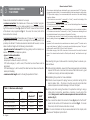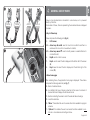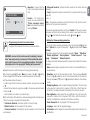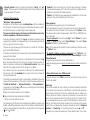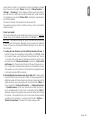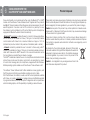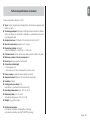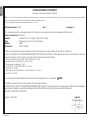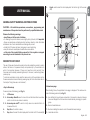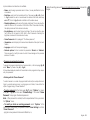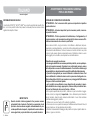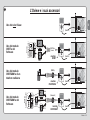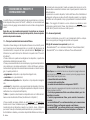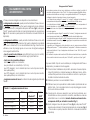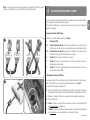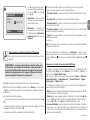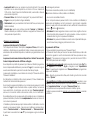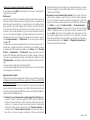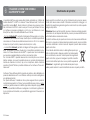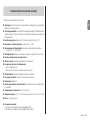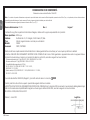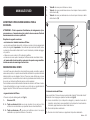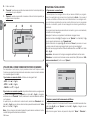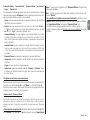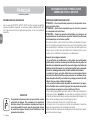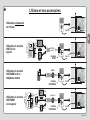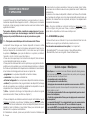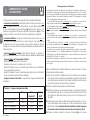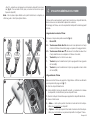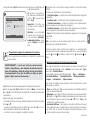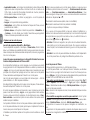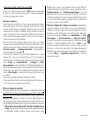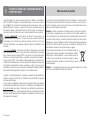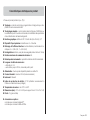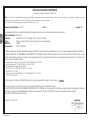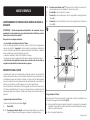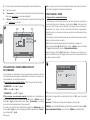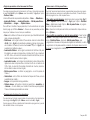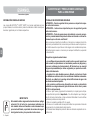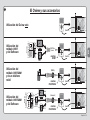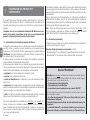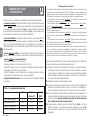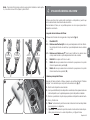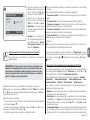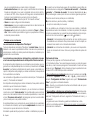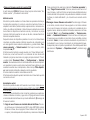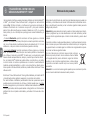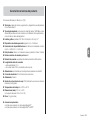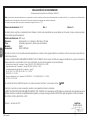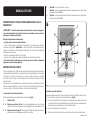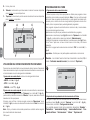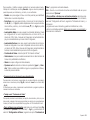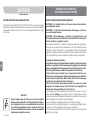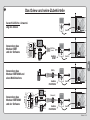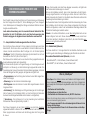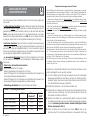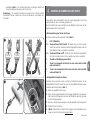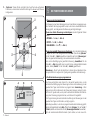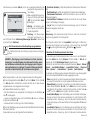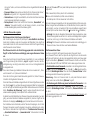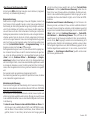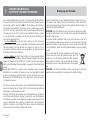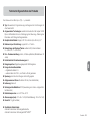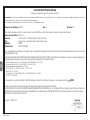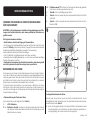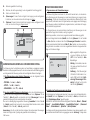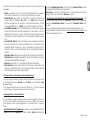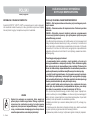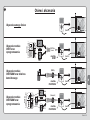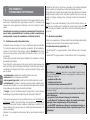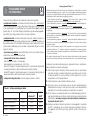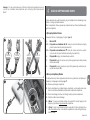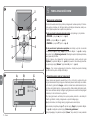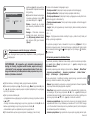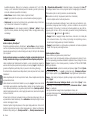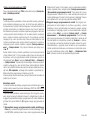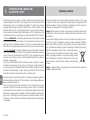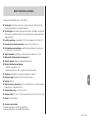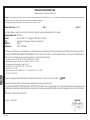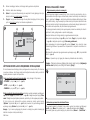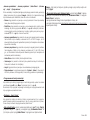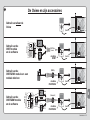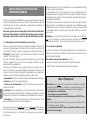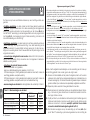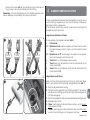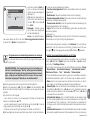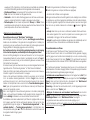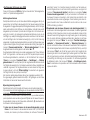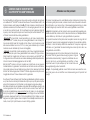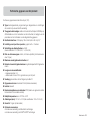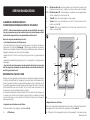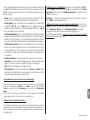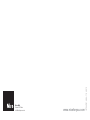Strona się ładuje...
Strona się ładuje...
Strona się ładuje...
Strona się ładuje...
Strona się ładuje...
Strona się ładuje...
Strona się ładuje...
Strona się ładuje...
Strona się ładuje...
Strona się ładuje...
Strona się ładuje...
Strona się ładuje...
Strona się ładuje...
Strona się ładuje...
Strona się ładuje...
Strona się ładuje...
Strona się ładuje...
Strona się ładuje...
Strona się ładuje...
Strona się ładuje...
Strona się ładuje...
Strona się ładuje...
Strona się ładuje...
Strona się ładuje...
Strona się ładuje...
Strona się ładuje...
Strona się ładuje...
Strona się ładuje...
Strona się ładuje...
Strona się ładuje...
Strona się ładuje...
Strona się ładuje...
Strona się ładuje...
Strona się ładuje...
Strona się ładuje...
Strona się ładuje...
Strona się ładuje...
Strona się ładuje...
Strona się ładuje...
Strona się ładuje...
Strona się ładuje...
Strona się ładuje...
Strona się ładuje...
Strona się ładuje...
Strona się ładuje...
Strona się ładuje...
Strona się ładuje...
Strona się ładuje...
Strona się ładuje...
Strona się ładuje...
Strona się ładuje...
Strona się ładuje...
Strona się ładuje...
Strona się ładuje...
Strona się ładuje...
Strona się ładuje...
Strona się ładuje...
Strona się ładuje...
Strona się ładuje...
Strona się ładuje...
Strona się ładuje...
Strona się ładuje...
Strona się ładuje...
Strona się ładuje...
Strona się ładuje...
Strona się ładuje...
Strona się ładuje...
Strona się ładuje...
Strona się ładuje...
Strona się ładuje...
Strona się ładuje...
Strona się ładuje...
Strona się ładuje...
Strona się ładuje...
Strona się ładuje...
Strona się ładuje...
Strona się ładuje...
Strona się ładuje...
Strona się ładuje...
Strona się ładuje...
Strona się ładuje...

POLSKI
OGÓLNE ZALECENIA I OSTRZEŻENIA
DOTYCZĄCE BEZPIECZEŃSTWA
PRACUJĄC ZACHOWAJ ZASADY BEZPIECZEŃSTWA!
UWAGA! – Dla bezpieczeństwa osób ważne jest przestrzeganie poniż-
szych zaleceń.
UWAGA! – Zalecenia ważne dla bezpieczeństwa. Zachować poniższe
zalecenia.
UWAGA! – Wszystkie czynności instalacji, połączeń, programowania
i konserwacji produktu powinny być wykonywane wyłącznie przez
wykwalifi kowany personel.
Firma Nice zastrzega sobie prawo do modyfi kowania, lub tymczasowego bądź
stałego dezaktywowania świadczonych usług, w dowolnym momencie oraz
bez konieczności wcześniejszego powiadamiania użytkownika. Użytkownik
potwierdza, iż fi rma Nice nie może zostać pociągnięta do odpowiedzialności
względem użytkownika lub osób trzecich za modyfi kację, zawieszenie lub dez-
aktywację usług.
Przestrzegaj następujących zaleceń
:
– nie wprowadzaj zmian w żadnej z części produktu, o ile nie są to
zmiany przewidziane w niniejszej instrukcji. Takie działanie mogłoby
tylko przyczynić się do nieprawidłowej pracy instalacji. Producent nie
bierze na siebie żadnej odpowiedzialności za uszkodzenia powstałe w
wyniku użytkowania produktów zmodyfi kowanych na własną rękę.
– produkt został zaprojektowany do stosowania wewnątrz pomiesz-
czeń. Może być użytkowany na zewnątrz tylko w przypadku sprzyjają-
cych wa runków klimatycznych. Obudowa produktu nie zabezpiecza go
bo wiem przed dostaniem się wody lub innych cieczy.
– jeżeli produkt będzie wykorzystywany jako urządzenie sterujące,
ważne jest, aby zainstalować je w odpowiednim miejscu, poza zasię-
giem dzieci i na wysokości od ziemi nie mniejszej niż 150 cm.
– Do czyszczenia powierzchniowego produktu należy używać miękkiej tkani-
ny lekko zwilżonej (nie mokrej!). Ważne
– nie stosować płynów zawierających
alkohol, benzen, rozpuszczalniki lub inne substancje łatwopalne. Użycie takich
substancji może doprowadzić do uszkodzenia produktu.
– Delikatnie obchodzić się z ekranem ciekłokrystalicznym (LCD), unikając pory-
sowania go.
– Przechowywać ze starannością niniejszą instrukcję, aby ułatwić ewentualne
przyszłe czynności programowania lub konserwacji produktu.
– Opakowania produktu muszą być zutylizowane zgodnie z lokalnymi przepisami.
INFORMACJE O ZNAKACH FIRMOWYCH
Znaki BLUETOOTH
®
, GPRS
®
, GSM
®
są zarejestrowanymi przez odpowied-
nich właścicieli znakami towarowymi; nazwy produktów używane w niniejszej
instrukcji także mogą być zarejestrowane przez ich właścicieli.
Symbol ten wskazuje na czynności, które mogą być
potencjalnym źródłem zagrożenia. Dlatego czynności
oznaczone tym symbolem powinny być wykonywane
wyłącznie przez personel wykwalifikowany i doświad-
czony, z zachowaniem obowiązujących na danym terenie
zasad bezpieczeństwa oraz niniejszej instrukcji.
WAŻNE
1 – Polski
PL
instrukcje oryginalne

(BusT4)
(BusT4)
(BusT4)
(Oview
Software Suite)
(BusT4)
10-15m
max
(Gprs)
(Wi Fi)
(Adsl)
(Oview
Software Suite)
(GSM
®
)
(Internet)
Używanie samego Oview
Używanie modułu
OVBT oraz
oprogramowania
modułu
OVBT
modułu
OVBTGSM
modułu
OVBTGSM
Używanie modułu
OVBTGSM oraz
oprogramowania
Używanie modułu
OVBTGSM oraz telefonu
komórkowego
Oview i akcesoria
PL
Polski – 2
1

Produkt Oview jest urządzeniem przeznaczonym do programowania i do stero-
wania innymi urządzeniami Nice, wyposażonymi w „Bus T4”, stosowanymi do
na pędu bram, bram garażowych, szlabanów oraz innych podobnych zasto-
sowań.
Jakiekolwiek inne użycie jest uważane za niewłaściwe! Producent nie
ponosi żadnej odpowiedzialności za szkody wynikłe z niewłaściwego
użycia produktu, innego niż przewidziane w niniejszej instrukcji.
1.1 – Podstawowe cechy funkcjonalne Oview
Urządzenie Oview komunikuje się z innymi urządzeniami poprzez kabel Bus
T4; może komunikować się tylko i wyłącznie z produktami, które posiadają złą-
cze Bus T4, to jest takimi, które należą do systemu „NiceOpera” (informacje
dotyczących tego systemu można znaleźć poza tekstem w ramce: „Co to jest
Nice Opera”).
Oview uaktywnia się tylko wtedy, gdy jest podłączony do urządzenia, z którego
bezpośrednio jest zasilany.
Oview może być wykorzystywany zarówno jako system programowania urzą-
dzeń, jak też jako system sterowania automatyką
. Użycie Oview jest szczegól-
nie zalecane w instalacjach automatyki o zaawansowanej technologii, ponie-
waż umożliwia:
– programowanie urządzenia lub urządzeń połączonych w sieć;
– sterowanie jednym lub wieloma automatami;
– wykonywanie diagnostyki urządzenia lub urządzeń połączonych w sieć.
– archiwizowanie(*) ustawień i parametrów programowania urządzeń (archi-
wizowanie jest przydatne, np. w celu szybkiego przekonfi gurowania urządzeń
w przypadku wymiany jednego z elementów instalacji).
(*) Uwaga – Czynność archiwizowania jest dostępna tylko z wykorzystaniem
dodatkowego oprogramowania dołączonego do Oview (patrz Rozdział 7).
Oview jest przystosowany do wykorzystania zarówno przez instalatora jak i
użytkownika. Instalator za pomocą Oview może programować, modyfi kować
dane oraz konserwować dowolne urządzenie występujące w instalacji. Użyt-
kownik natomiast może używać
Oview do codziennego sterowania jednym lub
wieloma automatami.
Instalator może udostępnić użytkownikowi także programowanie niektórych
OPIS PRODUKTU I
PRZEZNACZENIE UŻYTKOWANIA
1
parametrów. Może to być użyteczne w przypadku, gdy użytkownik potrzebuje
zmienić wartości tych parametrów podczas użytkowania automatyki.
W przypadku sieci urządzeń użytkowanie Oview daje instalatorowi możliwość
skonfi gurowania za jednym razem wszystkich urządzeń obecnych w sieci, uła-
twialąc ich obsługę, skracając czasy i eliminując konieczność przemieszcza-
nia się.
Uwaga - W celu uzyskania dodatkowych informacji na temat jak utworzyć sieć
Bus oraz jak ją skonfi gurować i zarządzać za pomocą Oview należy zapoznać
się z instrukcją „Nice Opera System Book” na stronie internetowej www.nice-
foryou.com
1.2 – Akcesoria (opcjonalnie)
Oview ma na wyposażeniu 2-metrowy kabel do bezpośredniego połączenia do
urządzenia oraz wspornik do zamocowania produktu na ścianie.
Pozostałe akcesoria są opcjonalne; są
to:
– Moduł Bluetooth
®
z oprogramowaniem „Oview Software Suite” na wyposa-
żeniu;
– Moduł GSM
®
z oprogramowaniem „Oview Software Suite” na wyposażeniu;
Co to jest „Nice Opera”
Nice Opera jest systemem utworzonym z wielu urządzeń, zwykle stosowa-
nych w instalacjach automatyki bram, bram garażowych i szlabanów. Są to
następujące urządzenia:
– nadajniki serii Nice One;
– odbiorniki serii Nice One;
– centrale siłowników z połączeniem „BUS T4”
Do tych urządzeń dołącza się inne urządzenia uzupełniające, typu software lub
hardware, takie jak:
– programator O-Box z dedykowanym oprogramowaniem dla nadajni-
ków i odbiorników;
– programator Oview dla central sterujących i odbiorników;
– moduł Bluetooth
®
i dedykowany software do przekazywania danych
pomiędzy Oview i komputerem typu PC lub palmtopem;
– moduł GSM
®
i dedykowany software do przekazywania danych za
pośrednictwem Internetu pomiędzy Oview i komputerem typu PC lub
palmtopem;
PL
3 – Polski

PL
Polski – 4
Aby wykorzystać Oview jako urządzenie do sterowania automatyką, należy jest
zainstalować je w odpowiednim miejscu, poza zasięgiem dzieci i na wysokości
od ziemi nie mniejszej niż 150 cm.
Aby zamontować je na ścianie, należy wykorzystać wspornik (jest w komple-
cie), postępując jak pokazano na rys. 2.
Następnie podłączyć Oview do automatyki, zgodnie z opisem w Rozdziale 3.
––– OBOWIĄZKI INSTALATORA –––
WAŻNE – Po zainstalowaniu i zaprogramowaniu Oview jako urządzenia
sterującego instalator powinien przekazać klientowi część niniejszej
in strukcji, zatytułowaną „Instrukcja użytkowania”.
Ponadto, jeśli ma zamiar pozostawić klientowi dostęp do niektórych
funkcji programowania, niezbędne jest przekazanie mu informacji
dotyczących tych funkcji, znajdujących się na stronie www.nice-servi-
ce.com, w dziale „Download”.
INSTALACJA OVIEW
JAKO URZĄDZENIA STERUJĄCEGO
2
2
Za pomocą modułu GSM
®
jest także możliwe używanie smartphone i
zwykłego telefonu komórkowego: za ich pomocą możliwe jest wysyła-
nie polecenia do automatyki poprzez połączenie telefoniczne lub SMS;
ponadto za pomocą smartphone wyposażonego w system operacyj-
ny Windows
®
Mobile możliwe jest także stosowanie oprogramowania
„Oview software suite”.

PODŁĄCZENIE OVIEW
DO URZĄDZENIA
3
Oview może być podłączone do urządzenia na dwa różne sposoby:
• podłączenie chwilowe: umożliwia stosowanie Oview jako „przenośnego”
zespołu programowania. Do tego podłączenia można wykorzystać kabel będą-
cy na wyposażeniu (2 m), podłączając go do gniazda Oview (rys. 4) oraz do
gniazda „Bus T4” w centrali sterującej urządzenia programowanego (rys. 5 –
aby dostać się do tego gniazda, zobacz instrukcję urządzenia).
• podłączenie stałe: umożliwia stosowanie Oview jako „stałego” zespołu pro-
gramowania. Przy realizacji tego podłączenia może okazać się, że będący na
wyposażeniu kabel (2 m) nie będzie wystarczająco długi. Należy zatem wyko-
rzystać kabel przedłu
żający lub nowy kabel o odpowiedniej długości o nastę-
pujących cechach:
- typ stosowanego złącza: wtyczka RJ45 (typu 6/4 pin); są to złączki, których
powszechnie używa się w telekomunikacji.
- rodzaje kabli, które można stosować:
kabel telefoniczny płaski z 4 przewodami;
kabel autoalarmu 4-przewodowy (4 x 0,22 mm);
kabel UTP kategorii 2 (skrętka nieekranowana) z 4 przewodami (jeżeli kabel
ma więcej przewodów, należy wyeliminować przewody zbędne);
kabel STP kategorii 5 (skrętka ekranowana) z 4 przewodami (jeżeli kabel ma
więcej przewodów, należy wyeliminować przewody zbędne);
- maksymalna długość kabla: porównaj długości podane w Tabeli 1.
Uwagi ogólne do Tabeli 1:
•
Maksymalne długości kabli są obliczone do stosowania w środowiskach o poziomie
emisji elektromagnetycznej typu „cywilna”. Aby uzyskać większą niezawodność transmi-
sji danych przy długich kablach, zaleca się stosowanie kabli ekranowanych STP kat. 5,
podłączając do masy ekran kabla w następujący sposób:
– jeżeli urządzenia są połączone „kaskadowo” (lub „łańcuchowo”), podłączyć ekran
odpowiadający urządzeniu umieszczonemu na jednym z końców łańcucha;
– jeżeli urządzenia są połączone „w gwiazdę”, podłączyć ekran albo odpowiadającydo-
wolnemu pojedynczemu urządzeniu albo umieszczonemu w centrum gwiazdy.
•
W przypadku sieci urządzeń całkowita długość kabla powinna być obliczona w sposób
następujący:
– jeżeli urządzenia są połączone „kaskadowo” (lub „łańcuchowo”), maksymalna długość
kabla powinna być liczona jako odległość pomiędzy dwoma urządzeniami znajdującymi
się na krańcach łańcucha.
– jeżeli urządzenia są połączone „w gwiazdę”, maksymalna długość kabla powinna być
liczona jako suma dwóch najdłuższych gałęzi powiększona o sumę połowy długości
pozostałych gałęzi.
Ogólnie, w celu połączenia większej liczby urz
ądzeń w sieć, mogą być wykorzystane
specjalne gniazda typu „T”, określane zwykle jako „rozgałęziacze”, stosowane powsze-
chnie w telekomunikacji. Rodzajem rozgałęziacza do zastosowania jest model RJ45 6/4
(4 spośród 6 zestyków)
•
Aby ułatwić zaciskanie złącza RJ45 na dwóch końcach kabla, zaleca się, aby przewody
wewnętrzne wybranego kabla były żyłami wielodrutowymi tzn. nie typu jednodrutowego.
Po ustaleniu typu kabla zastosowanego do połączenia Oview z urządzeniem,
należy postępować w sposób następujący:
01. Przed rozpoczęciem instalacji produktu upewnić się, czy są dostępne
wszystkie przyrządy i materiały niezbędne do wykonania tej pracy. Ponad-
to należy sprawdzić, czy są one w dobrym stanie i zgodne z tym, co prze-
widują lokalne normy bezpieczeństwa.
02. Ustalić położenie, w jakim będzie instalowany Oview.
03. Wykonać prace w celu położenia rurek lub korytek zabezpieczających
kable elektryczne. Uwaga – Rurki lub korytka mają na celu zabezpieczenie
kabli elektrycznych przed przypadkowymi uderzeniami i zerwaniami.
04. W tym miejscu, po wstawieniu kabla do rurki zabezpieczającej, jeżeli uży-
wało się kabli pozbawionych złączy, należy zamontować na każdym końcu
kabla złączkę, zwracaj
ąc uwagę na tę samą kolejność przewodów w
obydwóch złączach (rys. 3).
05. Następnie podłączyć kabel do gniazda na Oview (rys. 4) i do gniazda
„BusT4”, znajdującego się w centrali sterującej urządzeniem sterowa-
nym (rys. 5 – aby dostać się do tego gniazda, zobacz instrukcję urzą-
dzenia).
Tabela 1 – Maksymalna długość kabla
Oview Oview + Oview +
Bluetooth
®
GSM
®
Kabel telefoniczny płaski 300 m 250 m 150 m
Kabel do autoalarmu 300 m 300 m 250 m
Kabel UTP kategorii 2 500 m 500 m 400 m
Kabel STP kategorii 5 700 m 700 m 400 m
5 – Polski
PL

Polski – 6
4
1 2 3 4 1 2 3 4 4 3 2 1 1 2 3 4
3
Oview uaktywnia się wyłącznie wtedy, gdy jest podłączone do zasilanego urzą-
dzenia, z którego pobiera zasilanie.
Wraz z włączeniem Oview pojawia się na ekranie ikona, która przedstawia pod-
łączone urządzenie.
•
Opis przycisków Oview
Oview jest złożony z następujących części (rys. 6):
1 – Ekran LCD;
2 / 4 – Przyciski ze strzałkami W i X: służą do przechodzenia pomiędzy
polami na ekranie lub pomiędzy ekranami;
3 / 5 – Przyciski ze strzałkami S i T: służą do zmiany wartości w wybra-
nym polu lub do przechodzenia pomiędzy pozycjami listy;
6 – Przycisk służący do zatwierdzania wartości;
7 – Przycisk z służący do wyboru opcji, która pojawia się na dole po lewej
stronie ekranu (9);
8 – Przycisk z służący do wyboru opcji, która pojawia się na dole po pra-
wej stronie ekranu (
10);
• Ekran początkowy Oview
Po uaktywnieniu się Oview pojawia się ekran zwany „Ekranem początkowym”.
Zawiera on następujące elementy (rys. 7):
A – Nazwa wybranego urządzenia.
B – Ikona określająca typ podłączonego urządzenia; w przypadku sieci urzą-
dzeń na ekranie wyświetlane jest pierwsze znalezione urządzenie.
C – Numer określający zestaw, do którego należy wybrane urządzenie.
D – Godzina i data czasu lokalnego.
E – „Menu”: ta opcja umożliwia dostęp do wszystkich funkcji będących do
dyspozycji podczas programowania urządzenia.
F – „Opcje”: opcja ta umożliwia dostęp do wszystkich funkcji, dostępnych w
celu sterowania jednym, lub kilkoma urządzeniami oraz konfi guracji urzą-
dzenia Oview.
OGÓLNE UŻYTKOWANIE OVIEW
4
Uwaga – W celu uzyskania więcej informacji dotyczącej zagadnień porusza-
nych w tym rozdziale, należy zapoznać się z instrukcją „Nice Opera System
Book”.
5
PL

• Sterowanie automatyką
W celu sterowania automatyką można postępować na dwa sposoby. Po doko-
naniu wyboru zestawu, do którego należy automatyka sterowania, należy uru-
chomić żądane polecenie na jeden ze sposobów:
A) aby uruchomić polecenie bezpośrednie, użyć jednego z przycisków:
– OTWÓRZ = przycisk S (poz. 3 – rys. 6)
– STOP = przycisk (poz. 6 – rys. 6)
– ZAMKNIJ = przycisk T (poz. 5 – rys. 6)
B) aby uruchomić polecenie specjalne automatyki, wybrać na ekranie
początkowym (rys. 7) opcję „Opcje” przyciskiem z (poz. 7 – rys. 6) a następ-
nie wybrać opcję „Wykonaj polecenia”. Następnie wybrać żądane polecenie,
jakie pojawi się na liście.
W tym miejscu, aby zatwierdzić wybrane polecenie, należy wybrać opcje
„Wybierz” przyciskiem z (poz. 8 –
rys. 6) lub powrócić do ekranu poprzednie-
go wybierając opcje „Wstecz” przyciskiem z (poz. 7 – rys. 6).
Uwaga – Typ i numer występujących poleceń w niniejszym wykazie zmieniają
się zależnie od wyboru rodzaju automatyki.
•
Programowanie poleceń czasowych
Oview dysponuje zegarem wewnętrznym, który może być wykorzystany do
programowania automatycznego uruchamiania poleceń automatyki w określo-
nych dniach i godzinach. Uwaga – Jeżeli na skutek braku zasilania elektryczne-
go Oview nie będzie zasilany, zegar wewnętrzny działa nadal; jeżeli jednak pod-
czas braku zasilania miałoby nastąpić zaprogramowane uruchomienie jakiegoś
polecenia, to nie zostanie ono wykonane.
Aby zaprogramować automatyczne wykonywanie poleceń w określonych
dniach i godzinach, należy postępować w sposób następujący:
a) wybrać zestaw, do którego należy programowana automatyka;
b) na ekranie początkowym (rys. 7) wybrać opcję „Opcje” przyciskiem z (poz.
7 – rys. 6) a następnie wybrać opcję „Polecenia godzinowe”;
c) na pojawiającym się ekranie wybrać „Nowe”, aby utworzyć nowe polecenie
FUNKCJONALNOŚĆ OVIEW
5
8
1
4
3
7
2
5
6
10
9
6
run 2
Opcje Menu
02
00:01:14
09.11.07
B
EF
D
A C
7
7 – Polski
PL

Polski – 8
To menu może zawierać następujące opcje:
– „Funkcje centrali” (obejmuje funkcje specjalne centrali sterującej);
– „Funkcje odbiornika” (obejmuje funkcje specjalne odbiornika);
– „Funkcje podstawowe” (obejmuje funkcje występujące we wszystkich cen-
tralach sterujących i odbiornikach);
– „Funkcje zaawansowane” (obejmuje funkcje specjalne central sterujących
i odbiorników);
– „Log in” (służy do logowania się do automatyki, jeżeli wcześniej ustawione
zostało hasło);
– (itd..…)
Uwaga – Występowanie lub brak niektórych opcji w „Menu funkcji” zależy od
rodzaju wybranego urządzenia.
Po wybraniu jakiegoś hasła, zatwierdzić za pomocą „Wybierz”. W tym
momencie pojawi się ekran z funkcjami danego urządzenia.W dolnej części
można zauważyć ikonkę
lub wskazującą na tryb dostępu: instalator,
użytkownik.
• Ustawianie parametrów działania Oview
Aby ustawić parametry działania Oview należy wybrać na ekranie początko-
wym (rys. 6) hasło „Opcje” przyciskiem (poz. 7 – rys. 6) a następnie opcję
„Ustawienia Oview”.
Na ekranie pojawi się wykaz dostępnych parametrów: „Nazwa” - „Data/Czas”
- „Jasnosc wyswietlacza” - „Jasnosc przyciskow” - „Haslo Oview” -
„Jezyk” - „Informacja” - „Opcje sieciowe”.
W celu wizualizacji i modyfikacji każdego pojedynczego parametru należy
wybrać go i działać na ekranie, który się pojawi.
– Nazwa: tego parametru używa się w celu przypisania do Oview indywidual-
nej nazwy łatwo identyfi kującej sieć urządzeń;
– Data/Czas: tego parametru używa się w celu ustawienia daty i godziny cza-
su lokalnego. Za pomocą przycisków W
i X (2 i 4 – rys. 6) możliwe jest
przemieszczanie pomiędzy polami przeznaczonymi na datę i godzinę a za
pomocą przycisków S i T (3 i 5 – rys. 6) – zmiana ich wartości;
– Jasnosc wyswietlacza: tego parametru używa się do regulacji jasności
wyświetlacza. Może on być ustawiany w zakresie od 0 % do 100%. Uwaga
- po 30 sekundach braku aktywności wyświetlacza jasność jest zmniejszana
do nastawionej wartości minimalnej;
– Jasnosc przyciskow: tego parametru używa się do regulacji jasności pod-
godzinowe (rys. 8) i wprowadzić w
odpowiednich miejscach określone
dni i godziny;
d) zatwierdzić ustawione zaprogra-
mowanie wybierając opcję „OK”
przyciskiem z (poz. 8 – rys. 6).
Ważne – Upewnić się, czy ze gar
jest ustawiony dokładnie na czas
lokalny.
Uwaga
– Polecenia czasowe
działają tylko wtedy, kiedy funk-
cja „Aktywacja polecen czas”
jest aktywna (ON) (pod hasłem
„Opcje”).
• Programowanie centrali sterującej i odbiornika
Aby zaprogramować parametry urządzenia, należy postępować
na stępująco:
OSTRZEŻENIE – W przypadku, gdy instalator zabezpieczył
do stęp do funkcji programowania hasłem, wejście do opcji
„Automatyki” może wymagać wprowadzenia hasła. W celu lep-
szego zrozumienia tych zabezpieczeń należy zapoznać się z roz-
działem „Działanie z hasłami”.
a) Wybrać zestaw, do którego należy programowane urządzenie.
b) Na ekranie początkowym (rys. 7) wybrać opcję „Menu” przyciskiem z (poz.
8 – rys. 6): na ekranie pojawi się wykaz urządzeń podłączonych i występują-
cych w tym zestawie.
c) Na tym ekranie możliwe jest:
– przeglądanie nazw występujących urządzeń za pomocą przycisków ze strzał-
ką S lub T;
– dostęp do zestawu następnego za pomocą przycisku ze strzałką X lub do
zestawu poprzedniego za pomocą przycisku ze strzałką W;
– zatwierdzenie wyboru urządzenia za pomocą przycisku 8.
d) Po zatwierdzeniu wyboru pojawi się ekran zawierający menu funkcji.
Polecenia godzinowe
Wstecz Wybierz
on
22:50 pwscpsn
Nowy
8
PL

świetlenia klawiatury. Może on być ustawiany w zakresie od 0 % do 100%.
Uwaga - po 30 sekundach braku aktywności klawiatury jasność jest zmniej-
szana do nastawionej wartości minimalnej;
– Haslo Oview: zobacz rozdział „Hasło urządzenia Oview”;
– Jezyk: tego parametru używa się w celu ustawienia wybranego języka;
– Informacja: ten parametr umożliwia tylko wyświetlenie danych technicz-
nych Oview, bez możliwości ich modyfi kacji;
– Opcje sieciowe: ta opcja zawiera parametry: „System” i „Adres”. Używa
się ich do zmiany zestawu, do którego należy Oview, oraz jego adresu indy-
widualnego.
• Działanie z hasłami
Hasła urządzeń „NiceOpera”
Wszystkie urządzenia systemu „NiceOpera”, w tym Oview, oferują instalato-
rowi lub użytkownikowi poprzez opcję programowania hasła możliwość zablo-
kowania nieupoważnionym osobom dostępu do danych istotnych dla działania
tych urządzeń.
Hasło zostanie zapisane w urządzeniu i będzie ograniczało dostęp do
funkcji niezależnie od tego, czy urządzenie Oview będzie podłączone.
Jeżeli urządzenie jest zabezpieczone hasłem, w celu rozpoczecia programo-
wania konieczne jest wykonanie na początku procedury „Log in”, kolejne wylo-
gowanie odbędzie się automatycznie po powrocie do ekranu głównego.
W centrali można ustawiać dwa rodzaje haseł: „Hasło użytkownika” oraz „Hasło
instalatora”.
Jeżeli urządzenie jest chronione przez oba hasła, Oview zażąda automatycznie
wprowadzenia hasła.
Jeżeli ustawione zostało hasło instalatora, a w polu „Log in” na ekranie centrali
nie zostanie wprowadzone prawidłowe hasło, dostęp do menu będzie ograni-
czony. Mówiąc dokładniej, w przypadku przejścia do menu „Funkcje centrali”
niektóre hasła bę
dą widoczne, a inne będą tylko widoczne, natomiast nie będzie
można ich zmienić.
Istnieje także możliwość ustawienia hasła użytkownika (aktywnego tylko po
wprowadzeniu hasła instalatora), które całkowicie zablokuje dostęp do menu
osobom nieznającym hasła.
Instalator będzie mógł zdecydować, które części będą widoczne i które z nich
będzie mogła zmieniać osoba, która zalogowała się z hasłem użytkownika.
Ścieżka zmiany dostępu to: „Funkcje centrali” → „Funkcje zaawansowane”
→ „Zezwolenia użytkownika”. Dokładniej mówiąc: przesuwając strzałki S i T
do każdego hasła w menu można przypisać jedno z następujących zezwoleń:
zezwolenie tylko na odczyt (widoczne, ale niezmienialne)
■ zezwolenie na odczyt i zapisywanie (widoczne i zmienialne)
∼ hasło nie będzie widoczne dla użytkownika.
W przypadku nieustawienia żadnego z haseł, całe menu jest widoczne i kon-
fi gurowalne (następuje zatem dostęp z poziomu instalatora ze wszystkimi
zezwoleniami). W dowolnym momencie można dowiedzieć się, jaki profi l za-
logowany jest do menu. W tym celu należy sprawdzić ikonkę przedstawioną
w dolnej części (
użytkownik, instalator).
– Uwaga! Jeżeli w nawigacji brakuje haseł menu, oznacza to, że zostały dla
nich ustawione hasła.. Aby możliwy był dostęp do kompletnego menu,
konieczne jest zalogowanie się z hasłem instalatora.
– Uwaga! Hasła instalatora i użytkownika są niezależne od hasła urządzenia
Oview. Chronią one poszczególne menu.
Hasło urządzenia Oview
Oview umożliwia programowanie „Hasła Oview”.
„Hasło Oview” służy do blokowania dostępu użytkownikowi do danych i funk-
cji, które zapewniają prawidłowe działanie urządzenia Oview (dostęp do menu
„Opcje”). Hasło to chroni także parametry modułów OVTB lub OVBTGSM,
jeżeli są podłączone.
– Aby ustawić hasło: wybrać na ekranie począ
tkowym (rys. 7) hasło „Opzio-
ni” przyciskiem z (poz. 7 – rys. 6) a następnie opcję „Ustawienia Oview”.
W tym miejscu wybrać opcję „Hasło Oview” i zaprogramować żądane hasło.
Uwaga – Gdy hasło jest aktywne, będzie wymagane przy każdym wejściu do
menu „Opcje”.
– Aby zmienić lub usunąć istniejące hasło: wybrać hasło „Opcje” z ekra-
nu głównego. Po wprowadzeniu hasła wybrać „Ustawienia Oview” i „Hasło
Oview”, a następnie
– zaprogramowanie nowego hasła i zapamiętanie zmiany; lub
– usunięcie istniejącego hasła pozostawiając puste pole przeznaczone na hasło
i zapamiętanie zmiany.
9 – Polski
PL

Polski – 10
PL
• Oview z oprogramowaniem wer. OV04
Oview z oprogramowaniem wer. OV04 posiada dwie funkcje: „Pamięć zda-
rzeń” i „Aktualizacja centrali”.
Pamięć zdarzeń
Ta funkcja umożliwia wyświetlanie w Oview wszystkich operacji wykonanych
przez urządzenia znajdujące się w sieci, do której Oview jest podłączony.
Uzyskiwanie danych (pamięć zdarzeń) następuje w trybie automatycznym na
początku, bezpośrednio po podłączeniu Oview do sieci i nie jest widoczne
dla instalatora: wyszukuje on wszystkie urządzenia występujące w danej sieci
i wczytuje pamięć zdarzeń każdego z nich do własnej pamięci, nadpisując
dane w miejsce wcześniej wczytanych danych. Po wyszukaniu urządzeń
znajdujących się w sieci, podczas, kiedy Oview jest nadal podłączony, jest
możliwe wyświetlenie kolejno pamięci zdarzeń pojedynczych urządzeń w
następujący sposób: wybierz urządzenie, następnie „
Funkcje zaawanso-
wane” → „Pamięć zdarzeń”. Aby przejrzeć zdarzenia wykorzystaj przyci-
skiS i T.
Pamięć zdarzeń może być również wyświetlana z pomocą oprogramowania
„Oview Software Suite”. W tym przypadku podłącz Oview do komputera lub
do palmtopa, w którym oprogramowanie zostało zainstalowane, wybierz na
stronie głównej hasło „Oview”, następnie „Funkcje O-View” → „Ustawienia”
→ „Pamięć zdarzeń”. Wyświetli się lista zawierająca zdarzenia wszystkich
urządzeń występujących w sieci, do której Oview został podłączony ostatnim
razem i aby wyświetlić zdarzenia dotyczące tylko jednego urządzenia wykorzy-
staj hasło „Filtr urządzenia”, wybierając dane urządzenie z wyświetlonej listy.
Maksymalna liczba programowanych zdarzeń wynosi 300.
Uzyskana pamięć zdarzeń pozostanie w pamięci Oview dopóki nie zostanie on
podłączony do innej sieci.
Aktualizacja centrali
Ta funkcja umożliwia aktualizację oprogramowania centrali sterującej wyko-
rzystując pamięć wewnętrzną modułu dodatkowego OVBT (lub OVBTGSM) w
połączeniu z Oview.
Ta procedura jest podzielona na dwie operacyjne, które mogą być wykony-
wane również w pewnych odstępach czasowych i odległościowych, jeden od
drugiego: 1) wprowadzanie nowego oprogramowania do modułu dodatkowe-
go Oview tylko poprzez Bluetooth; 2) Ściąganie nowego oprogramowania do
centrali.
1. Wprowadzanie nowego oprogramowania do modułu dodatkowego
Oview. Aby wprowadzić oprogramowanie do modułu dodatkowego OVBT
(lub OVBTGSM), zainstaluj moduł w Oview, otwórz oprogramowanie „Oview
Software Suite” (wersja 1.3 lub kolejna), uruchom wyszukiwanie urządzeń i
wybierz urządzenie Oview; następnie wybierz „Funkcje zaawansowane” i
„Wprowadzanie oprogramowania centrali”. Teraz wybierz plik z nowym
oprogramowaniem i zatwierdź. Plik zo - stanie automatycznie wczytany do
modułu dodatkowego. Czynno
ść tę można wykonać, podłączając Oview za
pomocą Bluetooth, a nie za pomocą połączenia zdalnego GPRS.
2. Ściąganie nowego oprogramowania do centrali. Aby ściągnąć opro-
gramowanie do centrali podłącz do niej Oview, wyposażony w moduł
dodatkowy z nowym oprogramowaniem zachowanym w pamięci i przystąp
do aktualizacji w następujący sposób: usuń ewentualne hasła; następnie
wybierz w Oview „Menu” i w kolejności „Funkcje central” → „Funkcje
zaawansowane” → „Aktualizacja oprogramowania” Teraz Oview ścią-
gnie nowe oprogramowanie, które będzie kompatybilne z centralą lub też
nie: jeżeli będzie ono kompatybilne, wyświetli się „Uruchom”, w przeciw-
nym przypadku uruchomienie aktualizacji nie będzie możliwe. Po urucho-
mienia aktualizacji, w przypadku, kiedy nie zakończy si
ę ona prawidłowo,
centrala pozostanie zablokowana w oczekiwaniu na zakończenie proce-
dury. Aby ją odblokować należy wybrać „Opcje” → „Urządzenia w fazie
boot” i ponownie uruchomić wprowadzanie oprogramowania.

11 – Polski
Funkcjonalność Oview może być istotnie zwiększona przez zastosowanie
modułów Bluetooth
®
lub GSM
®
oraz oprogramowania „Oview Software Suite”
dostarczonego wraz z tymi modułami (patrz rys. 1). Te moduły oraz software
są dostępne opcjonalnie; software jest dostarczany w dwóch wersjach: jedna
dla komputerów typu PC i druga dla palmtopów. Aby wykorzystać software,
ko nieczne jest wcześniejsze jego zainstalowanie na PC i/lub palmtopie i/lub
w telefonie Smartphone, wyposażonych w połączenie Bluetooth
®
i/lub Internet.
– Połączenie Bluetooth
®
: umożliwia podłączenie się do Oview dzięki modułowi
Bluetooth®(do zainstalowania w Oview). Ten typ łączności umożliwia komuniko-
wanie się z Oview na odległość maksimum 10–15 m przy braku przeszkód, lub
kilku metrów w przypadku występowania przeszkód (mury lub inne przeszkody).
– Połączenie Internet: umożliwia podłączenie się do Oview dzięki modułowi
GSM
®
(do zainstalowania w Oview). Ten typ łączności umożliwia komunikowa-
nie się z Oview za pośrednictwem sieci GSM
®
. W tym przypadku komuniko-
wanie się może odbywać się przy dowolnej odległości, jeżeli tylko urządzenie
pozostaje w zasięgu sieci.
Za pomocą modułu GSM
®
jest także możliwe używanie smartphone i zwykłe-
go telefonu komórkowego: za ich pomocą możliwe jest wysyłanie polecenia
do automatyki poprzez połączenie telefoniczne lub SMS; ponadto za pomocą
smartphone wyposażonego w system operacyjny Windows
®
Mobile możliwe
jest także stosowanie oprogramowania „Oview software suite”.
Oprogramowanie „Oview Software Suite” prezentuje szczegółową grafi kę na
ekranie a klawiatura komputera PC lub palmtopa czyni bardziej wygodną nawi-
gację i wprowadzanie danych.
Za pomocą tego oprogramowania instalator, oprócz możliwości wykonania
wszystkich czynności normalnie wykonywanych przez Oview, ma możliwość
utworzenia także archiwum danych w celu zarządzania i zapamiętywania zmian
dotyczących programowanych urządzeń; ma także możliwość wykonania dia-
gnozy wraz z informacjami w postaci grafi cznej bardziej kompletnej i natych-
miastowej, a także możliwość uaktualnienia oprogramowania wbudowanego
w urządzenie.
UŻYWANIE OVIEW Z MODUŁAMI
BLUETOOTH
®
I GSM
®
6
Utylizacja produktu
Produkt ten składa się z różnego rodzaju materiałów, niektóre z nich mogą
być powtórnie użyte, inne muszą zostać poddane utylizacji. Zasięgnij informacji
odnośnie systemów recyklingu i utylizacji, przewidzianych zgodnie z lokalnymi
przepisami obowiązującymi dla tej kategorii produktu.
Uwaga! Niektóre elementy produktu mogą zawierać substancje szkodliwe lub
niebezpieczne, które po wyrzuceniu, mogłyby zaszkodzić środowisku lub zdro-
wiu ludzkiemu.
Produkt zawiera baterię: powinna ona zostać usunięta, ale nie należy jej wyrzu-
cać wraz ze zwykłymi odpadkami, ponieważ zawiera substancje szkodliwe;
należy zatem poddać ją utylizacji lub recyklingowi, stosując metody ‘selektyw-
nego’ gromadzenia odpadów, zgodnie z obowiązującymi lokalnymi przepisami.
Zgodnie ze wskazaniem symbolu obok, zabrania się wyrzuca-
nia tego produktu do odpadów domowych. Należy przepro-
wadzić „segregację odpadów” na potrzeby utylizacji, według
me tod przewidzianych lokalnymi przepisami lub zwrócić pro-
dukt sprzedawcy podczas zakupu nowego, równorzędnego
produktu.
Uwaga! – Lokalne przepisy mogą przewidywać powa
żne sankcje w przypadku
nielegalnej utylizacji produktu.
PL

Polski – 12
PL
Oview jest produktem Nice S.p.a. (TV) Włochy.
Typologia: jednostka sterowania, programowania i diagnostyki dla
urządzeń wyposażonych w połączenie BusT4
Technologia: komunikacja szeregowa half duplex 19200 Bps na magistrali
różnicowej z wysyłaniem poleceń, zmianą parametrów i weryfi kacją danych
diagnostycznych.
Interfejs grafi czny: wyświetlacz LCD 128 x 64 pikseli (46 x 29 mm); 2,2”
Urządzenie wejściowe operatora: joypad z 5 przyciskami (+2)
Podświetlenie wyświetlacza: światło białe (współrzędne chromatyczne
X = 0,29–0,33; Y = 0,30–0,34)
Zegar kalendarz: wewnętrzny, zasilany baterią (trwałość min. 10 lat)
Maksymalna liczba poleceń czasowych: 64
Historia zdarzeń: zdolność rejestracji 400 zdarzeń
Długość kabla połączeniowego:
– kabel na wyposażeniu: 2 m
– dodatkowy kabel: do 700 m, mierzona od końca do ko
ńca
Zasilanie: dostarczane od urządzeń podpiętych do Bus T4
Pobierany prąd: maksimum 20 mA (bez akcesoriów)
Izolacja: Klasa III
Stopień ochrony obudowy: IP 20 (używanie tylko w pomieszczeniach
wewnętrznych i zabezpieczonych)
Temperatura pracy: od –20°C do +55°C
Wymiary (mm): 107 x 61 x h 20 (ze wspornikiem do ścian: 125 x 70 x h 32)
Ciężar: 75 g (bez kabla)
Akcesoria opcjonalne:
moduł do połączenia w technologii Bluetooth
®
moduł do połączenia w technologii GSM
®
–GPRS
®
Dane Techniczne produktu

13 – Polski
PL
DEKLARACJA ZGODNOŚCI WE
Deklaracja zgodna z Dyrektywą 1999/5/WE
Uwaga - Treść niniejszej deklaracji jest zgodna z ofi cjalną deklaracją zdeponowaną w siedzibie Nice S.p.a., a w szczególności z jej najnowszą wersją dostępną przed wydrukowaniem
niniejszego podręcznika. Niniejszy tekst został dostosowany ze względów redakcyjnych.
Kopię oryginalnej deklaracji zgodności można otrzymać od fi rmy Nice S.p.a. (TV) I.
Numer deklaracji: 278/OV Akt.: 6 Język: PL
Ja, niżej podpisany Luigi Paro, jako Dyrektor Generalny, deklaruję na własną odpowiedzialność, że produkt:
Nazwa producenta: NICE s.p.a.
Adres: Via Pezza Alta 13, Z.I. Rustignè, 31046 Oderzo (TV) Italia
Typ: Jednostka programująca i sterująca do automatów
Modele: OVIEW
Akcesoria: OVBT, OVBTGSM
Jest zgodny z podstawowymi wymaganiami art. 3 poniższej dyrektywy wspólnotowej (dotyczącej zastosowania, do którego przeznaczone są produkty):
Dyrektywa 1999/5/WE PARLAMENTU EUROPEJSKIEGO i RADY z dnia 9 marca 1999 r., w sprawie urządzeń radiowych i końcowych urządzeń telekomu-
nikacyjnych oraz wzajemnego uznawania ich zgodności z normami zharmonizowanymi:
· Ochrona zdrowia (art. 3(1)(a)): EN 50371:2002, EN50360:2001+A1:2006
· Bezpieczeństwo elektryczne (art. 3(1)(a)): EN 60950-1:2006 i A11:2009
· Kompatybilność elektromagnetyczna (art. 3(1)(b)):
EN 301 489-1V1.8.1:2008; EN 301 489-17 V1.2.1.:2002,
EN301489-7 V1.3.1:2005
· Widmo radiowe (art. 3(2)(a)): EN300328 V1.7.1:2006, EN300440-2 V1.1.2:2004,
EN 301511 V9.0.2:2003
Zgodnie z dyrektywą 1999/5/WE (załącznik V) produkt został oznaczony i została mu przyznana klasa 1:
Ponadto produkt jest zgodny z postanowieniami następujących dyrektyw wspólnotowych:
• Dyrektywa PARLAMENTU EUROPEJSKIEGO I RADY NR 2004/108/WE z dnia 15 grudnia 2004 roku w sprawie ujednolicenia prawodawstwa państw
członkowskich w zakresie kompatybilności elektromagnetycznej, znosząca dyrektywę 89/336/EWG, zgodnie z następującymi normami zharmonizowany-
mi:
EN 61000-6-2:2005, EN 61000-6-3:2007
Oderzo, 1 marca 2012 Luigi Paro
((Dyrektor Generalny)
0682

Polski – 14
OGÓLNE ZALECENIA I OSTRZEŻENIA DOTYCZĄCE
BEZPIECZEŃSTWA
UWAGA! – Wszystkie czynności instalacji, połączeń, programowania i kon-
serwacji produktu powinny być wykonywane wyłącznie przez wykwalifi ko-
wany personel.
Przestrzegaj następujących zaleceń:
– nie pozostawiaj Oview w zasięgu dzieci.
– do czyszczenia powierzchniowego produktu należy używać miękkiej tkaniny lek-
ko zwilżonej (nie mokrej!). Ważne – nie stosować płynów zawierających alkohol,
benzen, rozpuszczalniki lub inne substancje łatwopalne. Użycie takich substancji
może doprowadzić do uszkodzenia produktu.
– delikatnie obchodzić się z ekranem ciekłokrystalicznym (LCD), unikając poryso-
wania go.
– przechowywać ze starannością niniejszą instrukcję, aby ułatwić ewentualne
przyszłe konsultacje.
– pod koniec okresu eksploatacji produktu upewnić się, czy zostanie on
zutylizowany lub poddany recyklingowi zgodnie z obowiązującymi przepi-
sami lokalnymi.
OPIS OVIEW
Użycie Oview jako urządzenia sterującego umocowanego na ścianie pozwala na
jego stałą aktywność, o ile będzie zasilane bezpośrednio i stale z układu automatyki,
z którym jest połączone. Jeżeli jednak Oview nie będzie używane przez krótki okres
czasu, jego ekran przejdzie w stan czuwania (zmniejsza się jasność świecenia). W
takiej sytuacji, aby przywrócić aktywność, wystarczy nacisnąć jakikolwiek przycisk.
W celu sterowania automatyką wystarczy przywołać na ekran Oview nazwę i ikonę
automatyki i wysłać polecenie za pomocą przycisku (aby pogłębić to zagadnienie,
należy przeczytać rozdział „Używanie Oview jako urządzenia sterującego”).
• Opis przycisków Oview
Oview jest złożony z następujących części (rys. A):
1 – Ekran LCD;
2 / 4 – Przyciski ze strza
łkami W i X: służą do przechodzenia pomiędzy polami
na ekranie lub pomiędzy ekranami;
INSTRUKCJA UŻYTKOWANIA
3 / 5 – Przyciski ze strzałkami S i T: służą do zmiany wartości w wybranym
polu lub do przechodzenia pomiędzy pozycjami listy;
6 – Przycisk służący do zatwierdzania wartości;
7 – Przycisk z służący do wyboru opcji, która pojawia się na dole po lewej
stronie ekranu (9);
8 – Przycisk z służący do wyboru opcji, która pojawia się na dole po prawej
stronie ekranu (10);
• Ekran początkowy Oview
Po uaktywnieniu się Oview pojawia się ekran zwany „Ekranem początkowym”.
Zawiera on następujące elementy (rys. B):
A – Ikona określająca typ podłączonego urządzenia; w przypadku sieci urządzeń
na ekranie wyświetlane jest pierwsze znalezione urzą
dzenie.
B – Nazwa wybranego urządzenia.
8
1
4
3
7
2
5
6
10
9
A
PL

15 – Polski
C – Numer określający zestaw, do którego należy wybrane urządzenie.
D – Godzina i data czasu lokalnego.
E – „Menu”: ta opcja umożliwia dostęp do wszystkich funkcji będących do dys-
pozycji podczas programowania urządzenia.
F – „Opcje”: ta opcja umożliwia dostęp do wszystkich dostępnych funkcji, służą-
cych do sterowania jednym lub kilkoma urządzeniami.
UŻYWANIE OVIEW JAKO URZĄDZENIA STERUJĄCEGO
W celu sterowania automatyką można postępować na dwa sposoby. Po dokona-
niu wyboru zestawu, do którego należy automatyka sterowania, należy uruchomić
żądane polecenie na jeden ze sposobów:
1) aby uruchomić polecenie bezpośrednie, użyć jednego z Przycisków:
– OTWÓRZ = przycisk S (poz. 3 – rys. A)
– STOP = przycisk (poz. 6 – rys. A)
– ZAMKNIJ = przycisk T (poz. 5 – rys. A)
2) aby uruchomić polecenie specjalne automatyki, wybrać na ekranie początkowym
(rys. B) hasło „Opcje” przyciskiem (poz. 7 – rys. A) a następnie wybrać opcję „Pole-
cenia”. Następnie wybrać żądane polecenie, spośród tych, które pojawią się na liście.
W tym miejscu, aby zatwierdzić wybrane polecenie, należy wybrać opcję
„Wybierz” przyciskiem
z (poz. 8 – rys. A) lub powrócić do poprzedniego ekranu
wybierając opcję „Wstecz” przyciskiem z (poz. 7 – rys. A).
Uwaga – Typ i numer występujących poleceń w niniejszym wykazie zmieniają się
zależnie od wyboru rodzaju automatyki.
run 2
Opcje Menu
02
00:01:14
09.11.07
B
EF
D
A C
B
FUNKCJONALNOŚĆ OVIEW
• Programowanie poleceń czasowych
Oview dysponuje zegarem wewnętrznym, który może być wykorzystany do pro-
gramowania automatycznego uruchamiania poleceń automatyki w określonych
dniach i godzinach. Uwaga – Jeżeli na skutek braku zasilania elektrycznego Oview
nie będzie zasilany, zegar wewnętrzny działa nadal; jeżeli jednak podczas braku
zasilania miałoby nastąpić zaprogramowane uruchomienie jakiegoś polecenia, to
nie zostanie ono wykonane, ale pozostanie zaprogramowane.
Aby zaprogramować automatyczne wykonywanie poleceń w określonych dniach i
godzinach, należy postępować w sposób następujący:
a) wybrać zestaw, do którego należy programowana automatyka;
b) na ekranie początkowym (rys. B) wybrać hasło „Opcje” przyciskiem z (poz.
7 – rys. A) a następnie wybrać opcję „Polecenia godzinowe”;
c) na pojawiającym się ekranie (rys. C) wybrać „Nowe
”, aby utworzyć nowe
polecenie godzinowe i wprowadzić w odpowiednich miejscach określone dni i
godziny;
d) zatwierdzić ustawione za programowanie wybierając op cję „OK” przyciskiem z
(poz. 8 – rys. A).
Ważne – Upewnić się, czy ze gar jest ustawiony dokładnie na czas lokalny.
Uwaga – Polecenia czasowe działają tylko wtedy, kiedy funkcja „Aktywacja
polecen czas” jest aktywna (ON) (pod hasłem „Opcje”).
• Ustawianie parametrów działania Oview
Aby ustawić parametry działania Oview należy wybrać na ekranie początkowym
(rys. B) opcję „Menu” przyciskiem (poz. 7 – rys. A) a następnie hasło „Opcje”.
Na ekranie pojawi się wykaz dostępnych parametrów: „Nazwa” - „Data/Czas” -
Polecenia godzinowe
Wstecz Wybierz
on
22:50 pwscpsn
Nowy
C
PL

Polski – 16
„Jasnosc wyswietlacza” - „Jasnosc przyciskow” - „Haslo Oview” - „Informa-
cja” - „Jezyk” - „Opcje sieciowe”.
W celu wizualizacji i modyfi kacji każdego pojedynczego parametru należy wybrać go
i działać na ekranie, który się pojawi. Uwaga! – Niektóre z tych parametrów mogą
być zablokowane przez instalatora, zatem nie można ich zamieniać.
– Nazwa: tego parametru używa się w celu przypisania do Oview indywidualnej
nazwy łatwo identyfi kującej sieć urządzeń;
– Data/Czas: tego parametru używa się w celu ustawienia daty i godziny czasu
lokalnego. Za pomocą przycisków W i X (2 i 4 – rys. 6) możliwe jest przemiesz-
czanie pomiędzy polami przeznaczonymi na datę i godzinę a za pomocą przyci-
sków S i T (3 i 5 – rys. 6) – zmiana ich wartości;
– Jasnosc wyswietlacza: tego parametru uż
ywa się do regulacji jasności wyświe-
tlacza. Może on być ustawiany w zakresie od 0 % do 100%. Uwaga - po 30
sekundach braku aktywności wyświetlacza jasność jest zmniejszana do nastawio-
nej wartości minimalnej;
– Jasnosc przyciskow: tego parametru używa się do regulacji jasności podświe-
tlenia klawiatury. Może on być ustawiany w zakresie od 0 % do 100%. Uwa-
ga - po 30 sekundach braku aktywności klawiatury jasność jest zmniejszana do
nastawionej wartości minimalnej;
– Haslo Oview: zobacz rozdział „Hasło urządzenia Oview;
– Informacja: ten parametr umożliwia tylko wyświetlenie danych technicznych
Oview, bez możliwości ich modyfi kacji;
– Jezyk: tego parametru używa się w celu ustawienia wybranego języka;
– Opcje sieciowe: ta opcja zawiera parametry: „System” i „Adres”. Używa się ich
do zmiany zestawu, do którego należy Oview, oraz jego adresu indywidualnego.
• Programowanie funkcji automatyki
Aby dostać
się do funkcji programujących automatykę należy wybrać na ekranie
początkowym (rys. B) opcję „Menu” przyciskiem (poz. 8 – rys. A).
Na ekranie, który się pojawi, wybierając automatykę do zaprogramowania może
być wymagane wprowadzenie hasła.
• Działanie z „Haslo Oview”
Aby ograniczyć dostęp do niektórych funkcji programowalnych (np. programo-
wanie czasowe) osobom nieupoważnionym, jak np. osoby postronne czy dzieci,
Oview oferuje możliwość zaprogramowania „Hasła Oview”.
– Aby ustawić hasło: wybrać na ekranie początkowym (rys. 7) hasło „Opcje”
przyciskiem z (poz. 7 – rys. 6) ), a następnie opcję „Ustawienia Oview”. W
tym miejscu wybrać opcję „Hasło Oview” i zaprogramować żądane hasło.
Uwaga – Gdy hasło jest aktywne, będzie wymagane przy każdym wejściu do
menu „Opcje”.
– Aby zmienić lub usunąć istniejące hasło: wybrać hasło „Opcje” z ekranu
głównego. Po wprowadzeniu hasła wybrać „Ustawienia Oview”, a następnie
„Hasło Oview”, następnie
– zaprogramowanie nowego hasła i zapamiętanie zmiany; lub
– usunięcie istniejącego hasła pozostawiając puste pole przeznaczone na hasło
i zapamiętanie zmiany.
PL
Strona się ładuje...
Strona się ładuje...
Strona się ładuje...
Strona się ładuje...
Strona się ładuje...
Strona się ładuje...
Strona się ładuje...
Strona się ładuje...
Strona się ładuje...
Strona się ładuje...
Strona się ładuje...
Strona się ładuje...
Strona się ładuje...
Strona się ładuje...
Strona się ładuje...
Strona się ładuje...
Strona się ładuje...
Strona się ładuje...
Strona się ładuje...
-
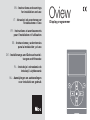 1
1
-
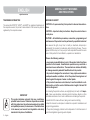 2
2
-
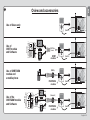 3
3
-
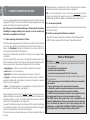 4
4
-
 5
5
-
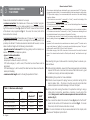 6
6
-
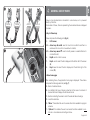 7
7
-
 8
8
-
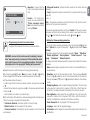 9
9
-
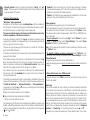 10
10
-
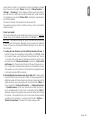 11
11
-
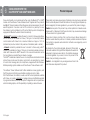 12
12
-
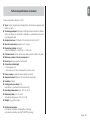 13
13
-
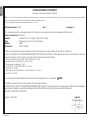 14
14
-
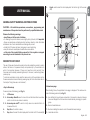 15
15
-
 16
16
-
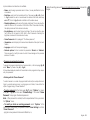 17
17
-
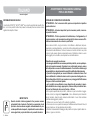 18
18
-
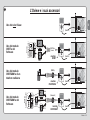 19
19
-
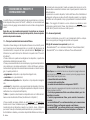 20
20
-
 21
21
-
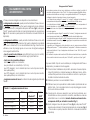 22
22
-
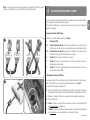 23
23
-
 24
24
-
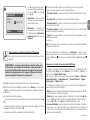 25
25
-
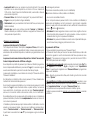 26
26
-
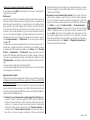 27
27
-
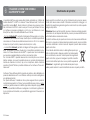 28
28
-
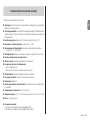 29
29
-
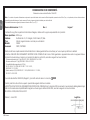 30
30
-
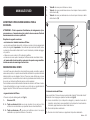 31
31
-
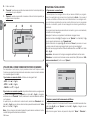 32
32
-
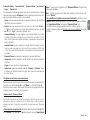 33
33
-
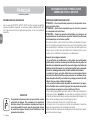 34
34
-
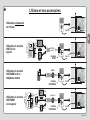 35
35
-
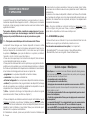 36
36
-
 37
37
-
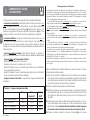 38
38
-
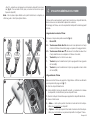 39
39
-
 40
40
-
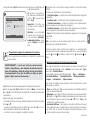 41
41
-
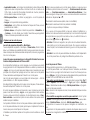 42
42
-
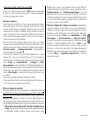 43
43
-
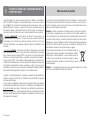 44
44
-
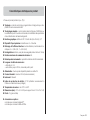 45
45
-
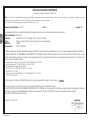 46
46
-
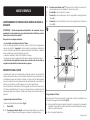 47
47
-
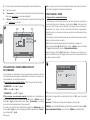 48
48
-
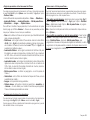 49
49
-
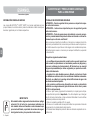 50
50
-
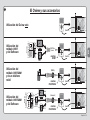 51
51
-
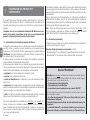 52
52
-
 53
53
-
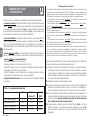 54
54
-
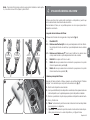 55
55
-
 56
56
-
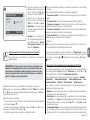 57
57
-
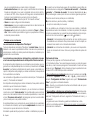 58
58
-
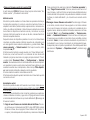 59
59
-
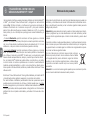 60
60
-
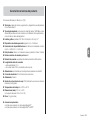 61
61
-
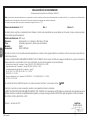 62
62
-
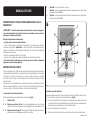 63
63
-
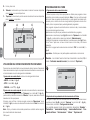 64
64
-
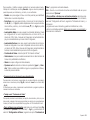 65
65
-
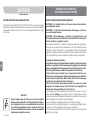 66
66
-
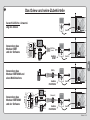 67
67
-
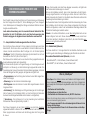 68
68
-
 69
69
-
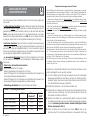 70
70
-
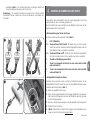 71
71
-
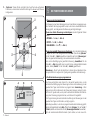 72
72
-
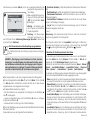 73
73
-
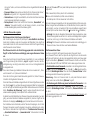 74
74
-
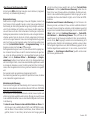 75
75
-
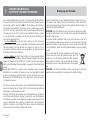 76
76
-
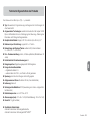 77
77
-
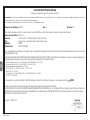 78
78
-
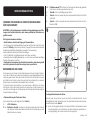 79
79
-
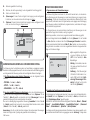 80
80
-
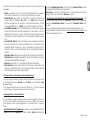 81
81
-
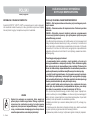 82
82
-
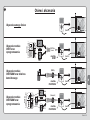 83
83
-
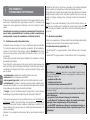 84
84
-
 85
85
-
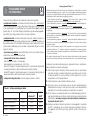 86
86
-
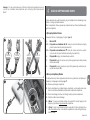 87
87
-
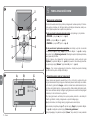 88
88
-
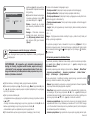 89
89
-
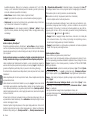 90
90
-
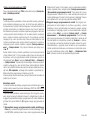 91
91
-
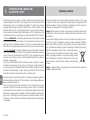 92
92
-
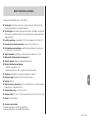 93
93
-
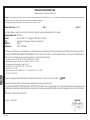 94
94
-
 95
95
-
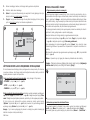 96
96
-
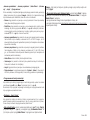 97
97
-
 98
98
-
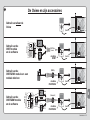 99
99
-
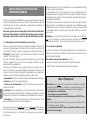 100
100
-
 101
101
-
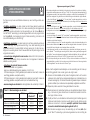 102
102
-
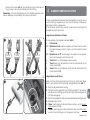 103
103
-
 104
104
-
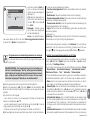 105
105
-
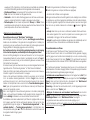 106
106
-
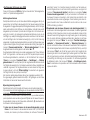 107
107
-
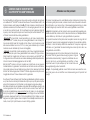 108
108
-
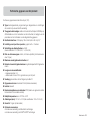 109
109
-
 110
110
-
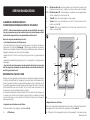 111
111
-
 112
112
-
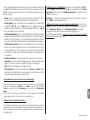 113
113
-
 114
114
-
 115
115
-
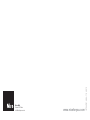 116
116
w innych językach
- español: Nice OVIEW El manual del propietario
- italiano: Nice OVIEW Manuale del proprietario
- Deutsch: Nice OVIEW Bedienungsanleitung
- français: Nice OVIEW Le manuel du propriétaire
- English: Nice OVIEW Owner's manual
- Nederlands: Nice OVIEW de handleiding
Powiązane artykuły
Inne dokumenty
-
HySecurity OVBT Module instrukcja obsługi
-
Nice Automation Spin and Spinbus Instrukcja obsługi
-
Nice Automation One (OXI and OX2 series) Instrukcja obsługi
-
Nice Automation MC824H Moonclever Instrukcja obsługi
-
Nice Automation M-Bar and L-Bar Instrukcja obsługi
-
Nice Automation Moon / Moonclever MC824H Instrukcja obsługi
-
Nice Automation Hopp Instrukcja obsługi
-
Nice Automation XBAR Instrukcja obsługi
-
Nice Automation Walky Instrukcja obsługi
-
Nice Automation Ten Instrukcja obsługi